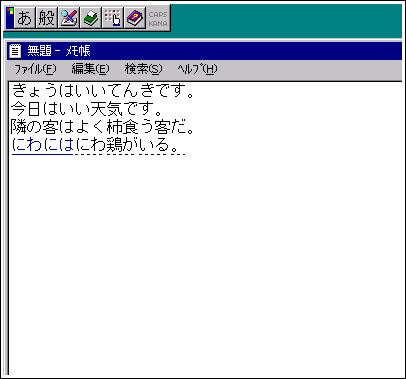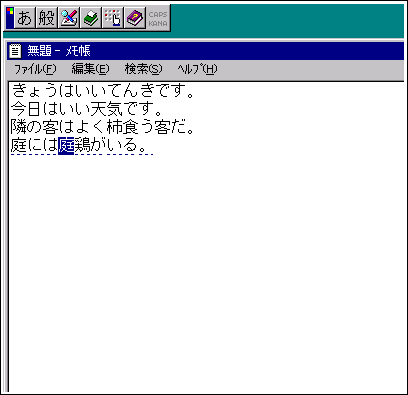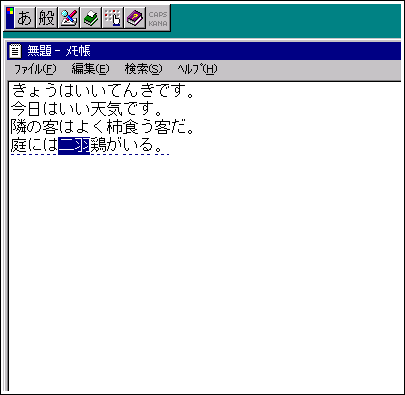Contents of this page are obsolete.
This page is preserved and stored at this URL just from historical viewpoint.
Original URL was http://www.mm.media.kyoto-u.ac.jp/members/kameda/...
Please visit
www.kameda-lab.org
for recent information. (2002/12/06, kameda@ieee.org)
検索,
亀田からのCIMS情報,
Start up Guide,
総合情報メディアセンター,
美濃研,
亀田能成



Next: WWW
Up: 日本語入力
Previous: 日本語モード:漢字変換その2
今度は、漢字変換エンジンが文節を間違えて区切ってしまう場合です。
ここでは、文節の切目を変更する操作を説明します。
具体的には、「庭には二羽鶏がいる。」と入力することを考えてみましょう。
- ひらがな入力
次の行に移動して、
niwanihaniwaniwatorigairu. と入力します(図17)。

図 17: ひらがな入力
- 漢字変換の開始
SPACEキーを押すと、漢字変換を開始します(図18)。
「庭に」で切れているために、次が「埴輪」になってしまっています。これ
は、本当なら「庭には」と「二羽」となって欲しいところです。

図 18: 漢字変換の開始
- 誤文節切目への移動
今回は、長さを変えたい文節が最初の文節なので、移動する必要はありませ
ん。
- 誤文節切目の調整
Shiftキーを押しながらカーソルキーの←キー、→キーを押すと、長さが変更
できます。ここでは1文字伸ばしたいので、Shiftキーを押しながら→キーを
1回押します。すると、図19のようになります。この状態で、
SPACEキーを押すと、図20のようになります。
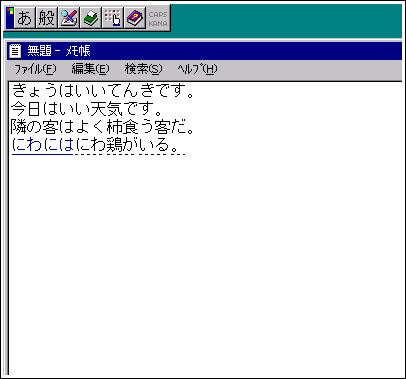
図 19: 文節長の変更:1

図 20: 文節長の変更:2
- 誤変換文節への移動と変換
次の文節は「庭」ではなく「二羽」にしなくてはいけません。
→キーを1回押して、図21のようにした後、SPACEキーを1回叩
いて次候補を表示させると図22のようになります。
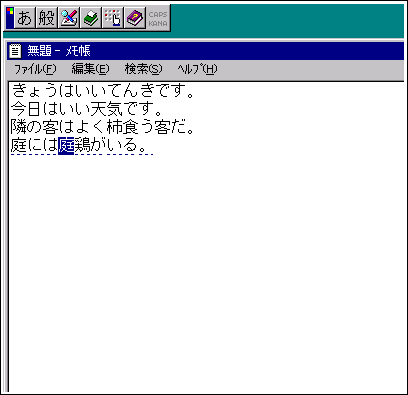
図 21: 誤変換文節への移動
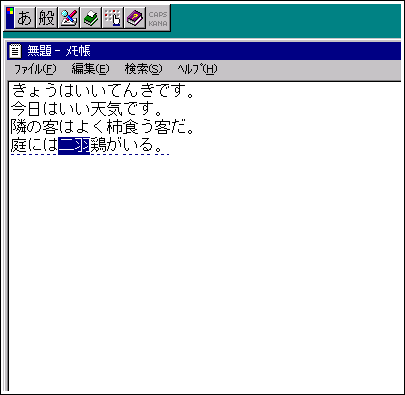
図 22: 誤変換文節の候補訂正
- 漢字の確定
これで全文節とも漢字候補が正しくなったので、Enterキーを押します。
全て表示通りに確定され、図23のようになります。

図 23: 漢字変換の確定
Yoshinari Kameda
1999年02月23日 (火) 22時17分41秒 JST